经验直达:
- wps中EXCEL文档密码忘了怎么办
- wps表格文件密码忘记了怎么办
- wps表格怎么设置设置打开或修改密码
一、wps中EXCEL文档密码忘了怎么办
以WPS 2019版本为例:
被加密的文档需要您先具备解密密码,如密码已遗忘,目前官方没有办法帮助找回(编辑密码/打开密码均不可找回),建议您可尝试更换大小写尝试解锁 。
如您已找回密码,可参考下方方法解除:
1)开启了账号加密:开启后只有加密者本人的账号或被授权的用户才可以打开,其他人将无权限打开 。可参考下图解除加密;
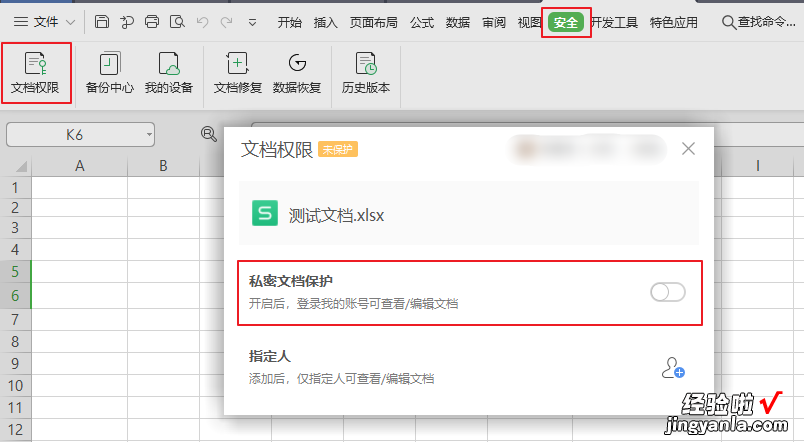
2)设置了密码加密:可参考下图解除密码;
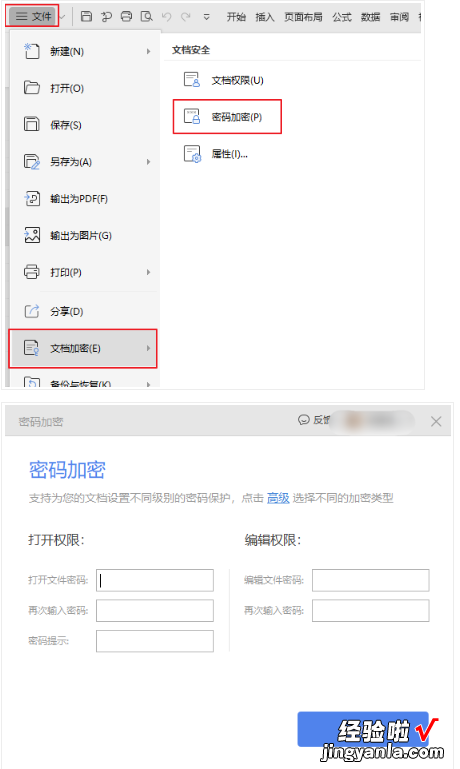

3)「表格(Excel)」取消密码:点击「审阅-撤销工作表/簿保护」
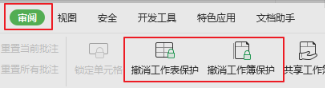
4)「文字(Word」取消密码:点击「审阅-限制编辑-停止保护」

关注微信公众号「WPS售后服务」获取更多「人工服务、使用技巧、活动福利」 。
二、wps表格文件密码忘记了怎么办
不管是微软Office还是国人喜欢用的WPS , 它们的Excel文档除了常见的打开密码之外还有好几种密码,WPS的Excel启动强制保护模式后,如何使用Excel密码破解工具破解保护密码 。
启动Excel强制保护模式
1、在Excel页面左上角WPS表格右侧的下拉菜单中依次选择“工具->保护”,会有保护工作表、
允许用户编辑区域、保护工作簿、保护并共享工作簿4个子选项可供选择 。保护工作表只是对单个Excel表格进行保护,保护程度相对较低 , 下面就以保护工作表为例进行讲解 。
2、选择“保护工作表”之后,就要为当前Excel工作表设置密码,在弹出的密码对话框中输入密码“AA2” 。如下图所示,对话框下面的一列复选框是用户可以选择的保护项目,保护密码保护的是勾选后的项目 。点击确定按钮之后在弹出逇确认密码对话框中再输入一次并点击确定 。
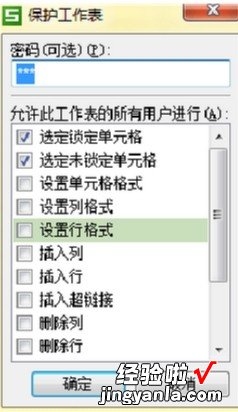
3、保存此次密码设置后,关闭Excel文档 。使用Excel密码破解工具破解保护密码 。启动Excel密码破解工具并用其打开之前设密的Excel文档,系统会自动运行准备攻击(初步攻击),如果想了解准备攻击的具体信息请点击详解Advanced Office Password Recovery的初步攻击 。等待3秒左右便弹出结果对话框,破解出的表格保护密码如下图红框中所示:
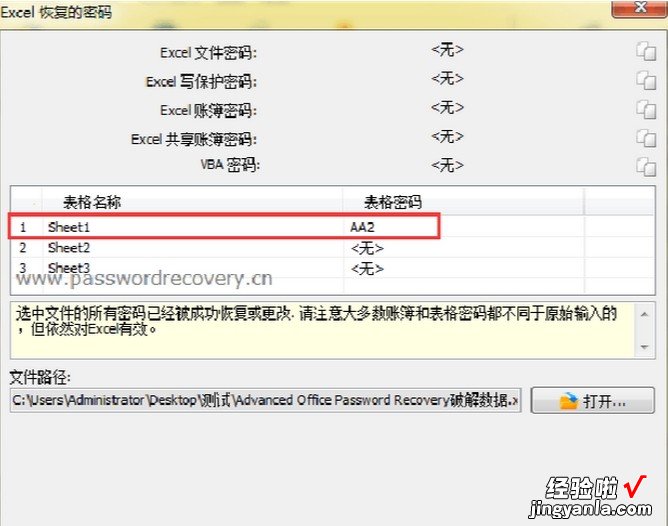
Excel密码破解工具破解工作表密码
以上就是实例展示的Excel密码破解工具破解工作表密码的步骤,内容十分简单 , Excel文档的强制保护模式是一种强而有效的文档保护,除了Excel密码破解工具,其他破解软件束手无策 。
三、wps表格怎么设置设置打开或修改密码
【wps表格文件密码忘记了怎么办 wps中EXCEL文档密码忘了怎么办】
在传递wps表格时可以为其设置打开或修改密码,以保证数据传递的安全性 。那么wps表格怎么设置设置打开或修改密码?下面就为大家介绍一下 , 一起来看看吧!
工具/原料
WPS Office个人版
方法/步骤
1、打开WPS表格编辑表格后,单击快速访问工具栏中的“保存”按钮;
2、或者从单击WPS表格按钮“文件 - 另存为”按钮;
3、打开“另存为”对话框,点击“加密”按钮;
4、弹出加密对话框 , 然后根据提示进行设置打开密码和编辑密码,输入密码后点击“确定”,即加密成功;
5、同时你也可以使用高级模式选择加密方式;
6、点击“高级”进入加密高级模式选择不同的加密方式,并“确定”;
7、WPS表格加密方式设置结束;
编外话:也可以先加密在保存表格:步骤二中直接选择“文件加密”后,再编辑表格完成后 , 保存即可 。
